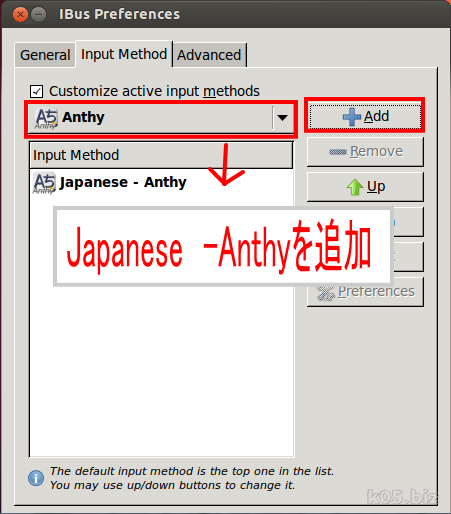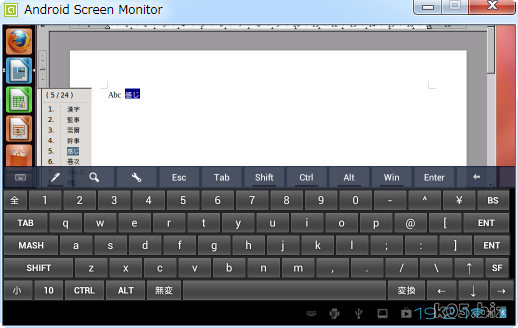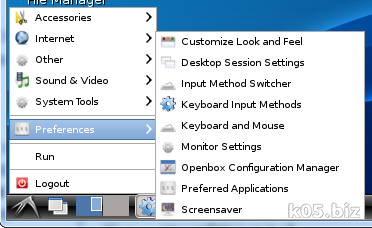本記事は広告およびアフィリエイトプログラムによる収益を得ています
アンドロイドで、OpenOffice(LibreOffice)が使えたらよいなと思ったので数日かけて構築してみました。
root化された端末が必要です。
使用するアプリなど
・アンドロイド端末でコマンドを実行する方法 | お部屋でモバイル・アンドロイド用のVNCクライアント「androidVNC」 「Jump Desktop」| お部屋でモバイル
・RealVNC日本語インストール版 -Vector
動作原理
・アンドロイド上で、Ubuntuを動作させる・アンドロイド上でVNCクライアントから、上記にアクセスすることでGUIのデスクトップを利用する
もちろん、パソコン側から、VNCビューアーから利用することも可能です。
環境を作ったりする作業は、パソコン側から行ったほうが良いでしょう
Ubuntuの導入手順
■ubuntu1204-v4-full・Ubuntu Unity
・LibreOffice 3.5
・ARM版
■ubuntu1204-v4-small
・LXDE – Lightweight X11 Desktop Environment for Ubuntu
・ARM版
1.Ubuntuのイメージをダウンロードする
・bootscript.sh (起動するためのスクリプト)http://sourceforge.net/projects/linuxonandroid/files/
・ubuntu1204-v4-full.zip または ubuntu1204-v4-small.zip
http://sourceforge.net/projects/linuxonandroid/files/Ubuntu/12.04/
2.SDカードに配置
SDカードにubuntuというフォルダを作成して、2ファイルを置く・bootscript.sh
・ubuntu.img
3.起動と初期設定
Android側で、アプリの端末エミュレータ(Termnal)を利用して以下のようなコマンドをうつsu
cd /sdcard/ubuntu
sh ./bootscript.sh
初回起動時に、cd /sdcard/ubuntu
sh ./bootscript.sh
・Ubuntuのrootのバスワードの設定
・VNCServer関係の設定と自動起動するかの設定
などがあるので、設定します。
画面サイズは、アンドロイドの画像サイズよりも小さめが良いと思います。
たとえば、1024x600(横置き)の場合は、1024x540とすると上記の画像のようにぴったり収まります。
VNCクライアントからの接続
アンドロイド端末側のVNCクライアントから接続してみましょうVNCサーバーへのログインパスワードは、初期値は「ubuntu」です。
※もちろんPC側のVNCクライアントからの接続可能です。
日本語環境の構築方法
日本語(漢字)を表示できるようにする
「ubuntu1204-v4-full」は、何もしなくても日本語表示できます。「ubuntu1204-v4-small」は、日本語フォントが入っていません。/usr/local/share/fonts/
日本語フォントを上記場所にコピーします。
#sudo fc-cache -fv
その後、このコマンドを実行します。
フォントは、以下のものを私は使用しました。
Takao Fonts
・https://launchpad.net/takao-fonts
日本語入力できるようにする
#apt-get install ibus-anthy上記のコマンドを入力して、パッケージを導入します。
iBusの設定で、「Japanese-anthy」を追加してください
Input Method Switcherの設定も必要かも
「ubuntu1204-v4-full」「ubuntu1204-v4-small」とも日本語入力できるようになりました。
VNCクライアントによって、操作のしやすさは違う
Jump Desktopだと、ソフトウエアキーボードも必要に応じてオーバーラップで表示でき入力できます。補足 その1
Unityの方は、アプリの名前の一部を入れれば探し出してくるので該当するものをクリック。LXDEの方はメニューから。補足 その2
・解像度の変更# vncserver -geometry 800x600
・VNCの起動
# vncserver
・インストールされているフォント一覧取得
# fc-list
・終了させる
# exit
・VNCの接続パスワードの変更
# vncpasswd
スポンサーリンク